Corregir el error de falta de Igdumd64.dll: pasos para restaurar o descargar el archivo DLL
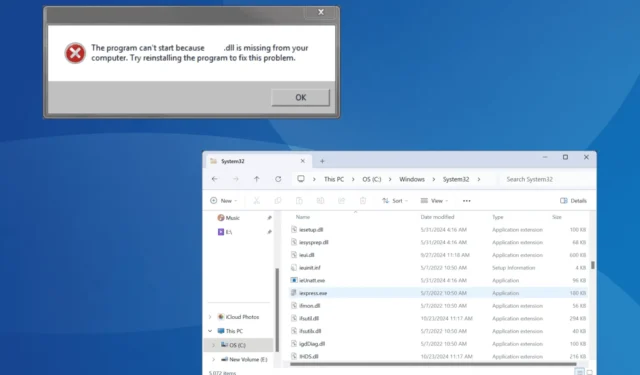
El archivo igdumd64.dll, creado por Intel como parte del controlador de tecnología gráfica Intel, es un componente esencial del sistema operativo Windows. Cuando este archivo no se encuentra o no es compatible, los usuarios pueden encontrar un mensaje de error que indica: “C:\ Windows\System32\igdumd64.dll no es válido para Windows o ha encontrado un error”.
Si tiene problemas relacionados con el archivo igdumd64.dll, intente reiniciar su computadora y asegúrese de que todas las actualizaciones de Windows pendientes estén instaladas. Para muchos usuarios, estos sencillos pasos pueden resolver el problema.
¿Qué pasos debo seguir si igdumd64.dll no está?
1. Transfiera igdumd64.dll manualmente
El método más sencillo para recuperar el archivo igdumd64.dll faltante es obtenerlo de otro equipo que ejecute la misma versión y arquitectura (32 bits o 64 bits) de Windows. El archivo igdumd64.dll normalmente se encuentra en:C:\Windows\System32
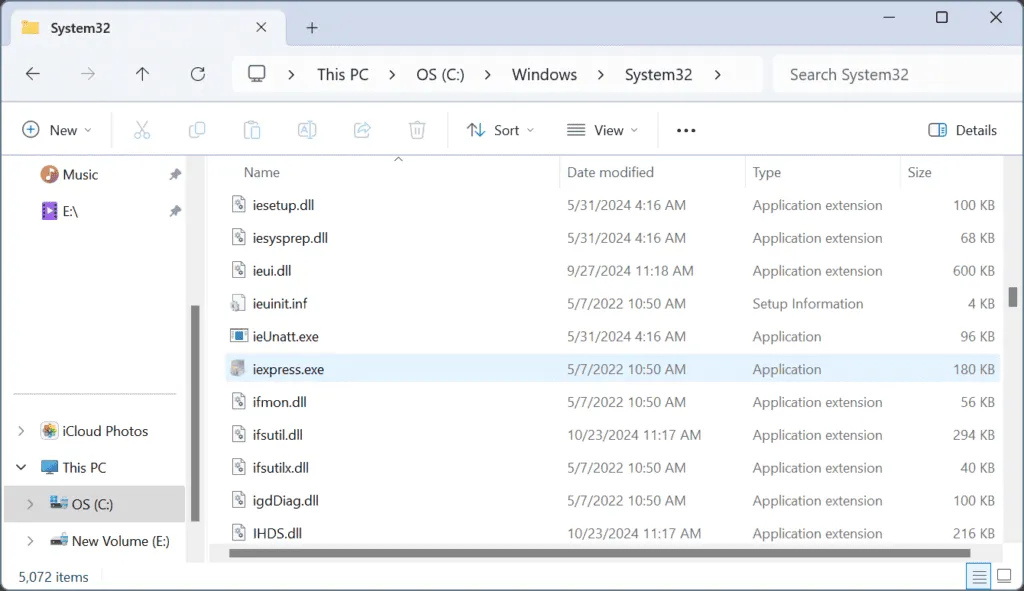
Para continuar, conecta una unidad USB a otra computadora, navega hasta la carpeta System32, copia el archivo DLL a la unidad USB y luego transfiérelo al sistema afectado. Coloca igdumd64.dll en el mismo directorio y reinicia tu computadora.
2. Reinstale el controlador de gráficos
- Presione Windows+ Xpara acceder al menú de Usuario avanzado, luego seleccione Administrador de dispositivos .
- Localice la sección Adaptadores de pantalla, haga clic derecho en su tarjeta gráfica Intel y seleccione Desinstalar dispositivo .
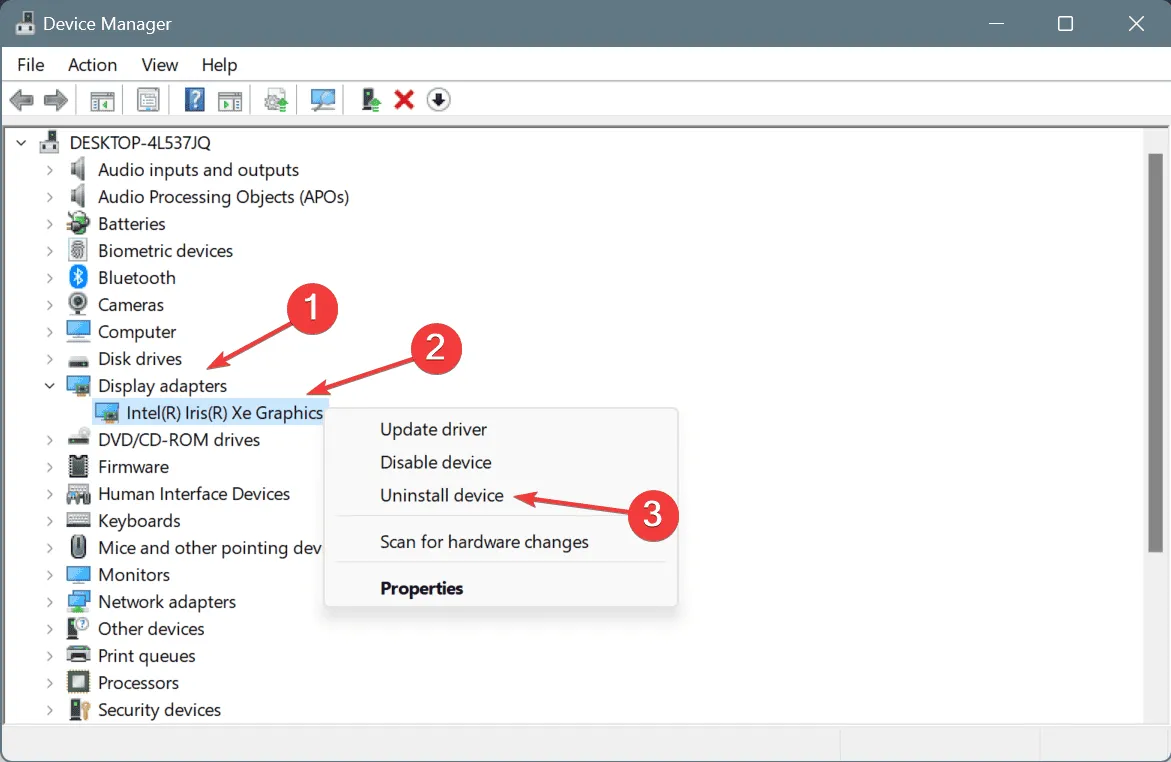
- Marque la casilla denominada Intentar eliminar el controlador de este dispositivo y luego haga clic en Desinstalar .
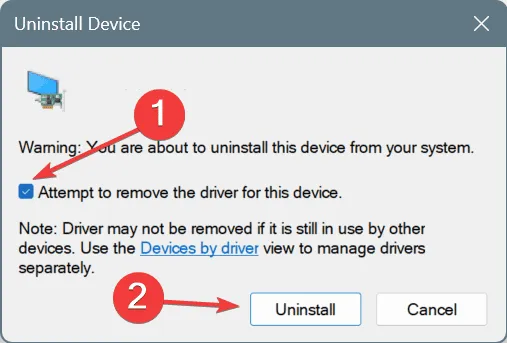
- Reinicie la PC; Windows reinstalará automáticamente una nueva versión del controlador.
- Por último, verifique si Windows ha restaurado el archivo igdumd64.dll.
3. Actualice el controlador de gráficos
- Presione Windows+ Rpara iniciar el cuadro de diálogo Ejecutar, escriba devmgmt.msc en el cuadro de texto y presione Enter.
- Haga doble clic en la sección Adaptadores de pantalla, haga clic con el botón derecho en el adaptador de gráficos Intel y seleccione Actualizar controlador .
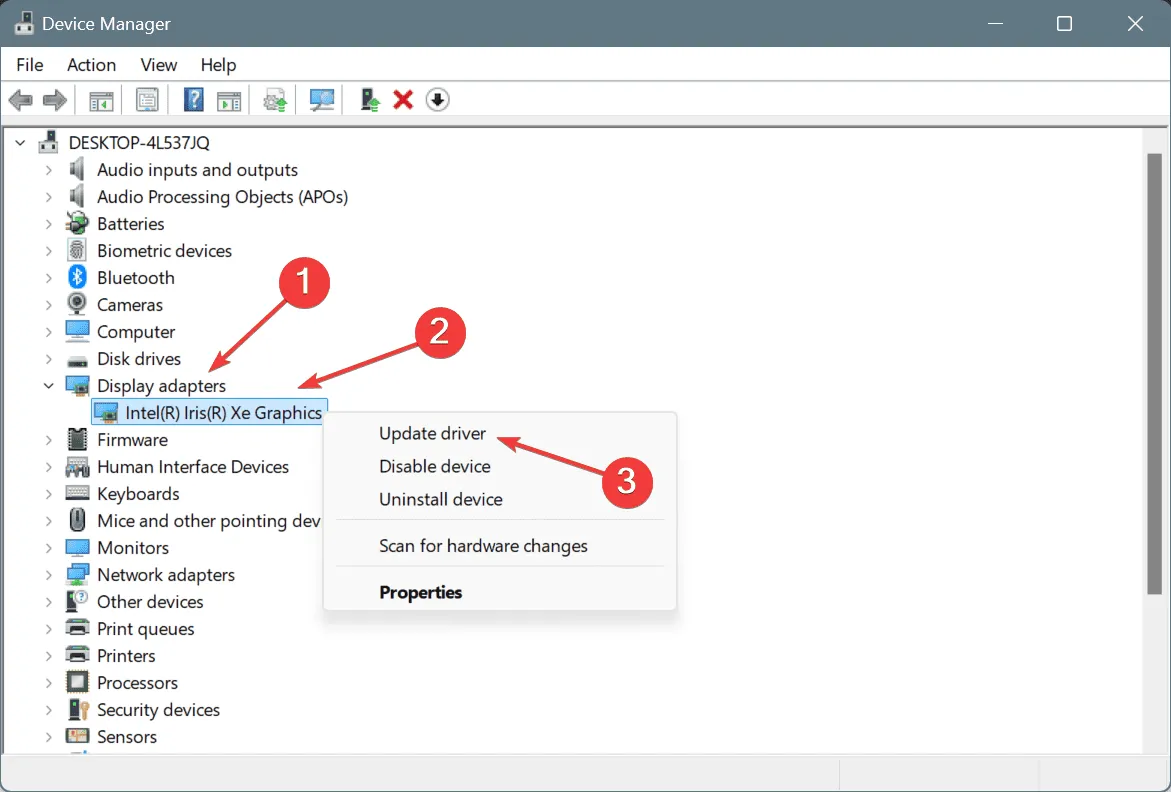
- Seleccione Buscar controladores automáticamente y permitir que Windows encuentre e instale la versión más adecuada disponible.
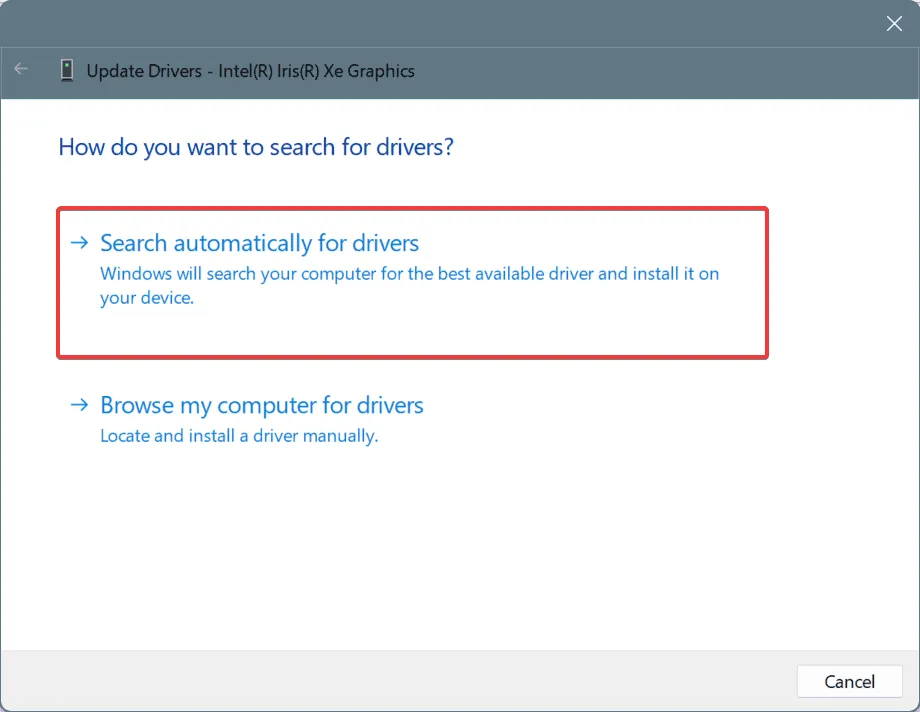
- Reinicie su computadora para implementar los cambios y ver si el problema persiste.
Si reinstalar el controlador no da resultado, actualizarlo debería generar rápidamente la última versión del archivo igdumd64.dll. Si Windows no encuentra una versión mejorada, visite la página de soporte oficial de Intel para obtener los controladores más recientes e instálelos manualmente.
4. Revertir la actualización reciente del controlador de gráficos
- Presione Windows+ Spara acceder a Buscar, ingrese al Administrador de dispositivos y haga clic en la entrada correspondiente.
- Expanda la sección Adaptadores de pantalla, haga clic derecho en la tarjeta gráfica Intel y seleccione Propiedades .
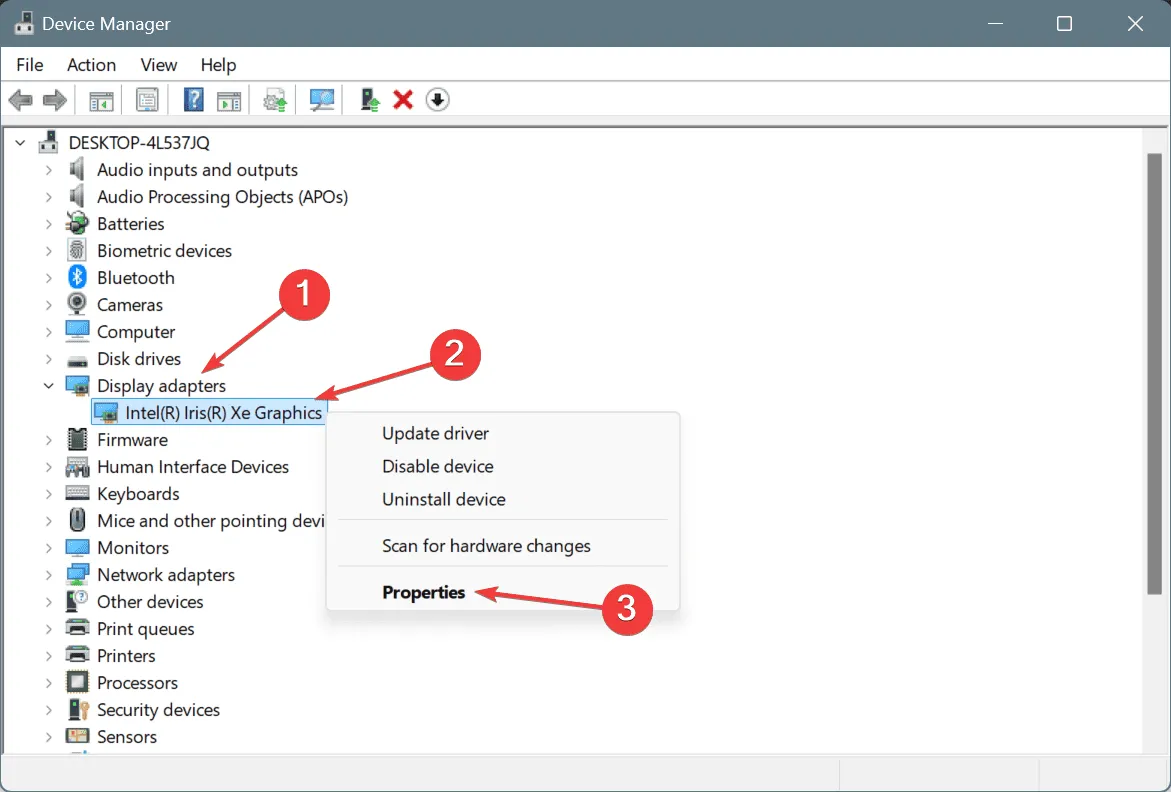
- Vaya a la pestaña Controladores y luego seleccione Revertir controlador anterior .
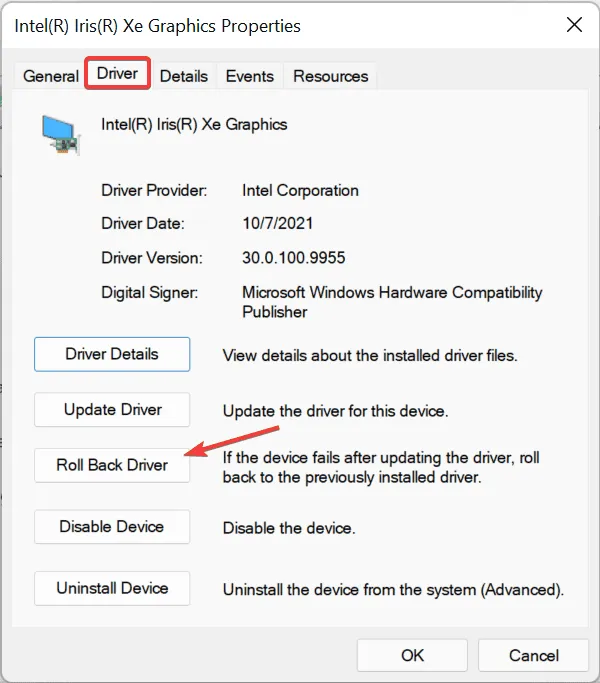
- Elija un motivo para la reversión o especifique uno en el campo provisto y haga clic en Sí para confirmar su elección.
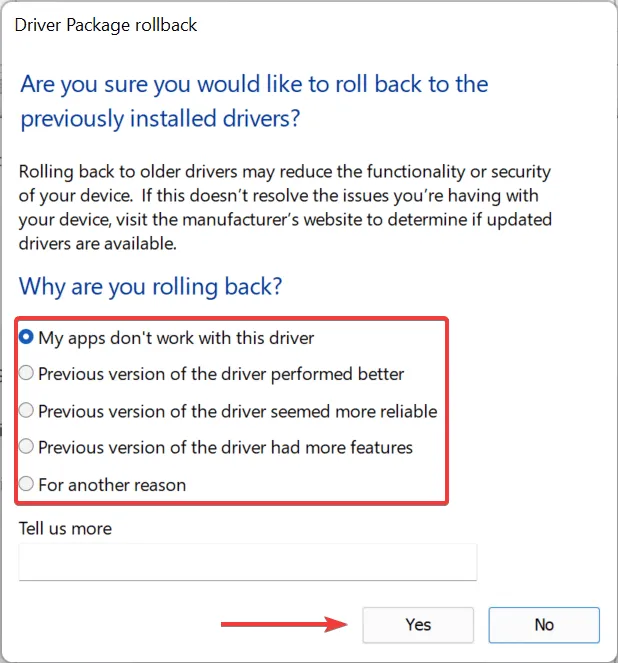
- Después de completar la reversión, verifique si se resolvieron los problemas de igdumd64.dll.
Si la reinstalación no fue exitosa y no existen versiones más nuevas, volver a una versión anterior del controlador podría restaurar la funcionalidad del archivo igdumd64.dll.
5. Reinstale la aplicación afectada
- Presione Windows+ Rpara iniciar el cuadro de diálogo Ejecutar, escriba appwiz.cpl y presione Enter.
- Identifique la aplicación que está causando el error de DLL faltante y haga clic en Desinstalar .
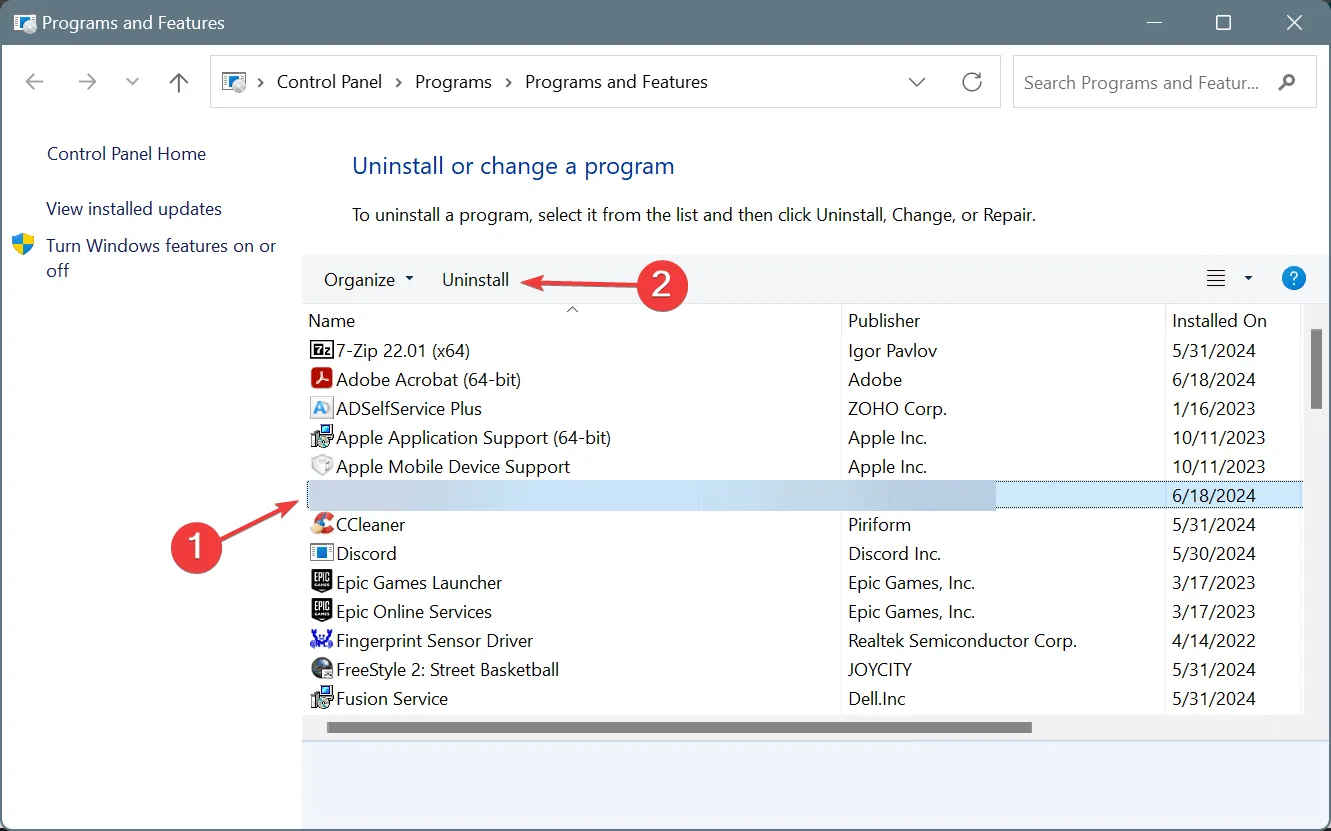
- Siga las instrucciones para desinstalar la aplicación y luego reinicie su computadora.
- Reinstale la aplicación desde una fuente oficial, como el sitio web del fabricante o Microsoft Store.
En algunos casos, es posible que las aplicaciones que dependen de archivos DLL específicos, como igdumd64.dll, no los hayan incluido durante la instalación original. Al desinstalar y reinstalar la aplicación, se pueden integrar correctamente los archivos necesarios.
6. Realizar una restauración del sistema
- Presione Windows+ Sy escriba Crear un punto de restauración , luego seleccione el resultado correspondiente.
- Haga clic en el botón Restaurar sistema .
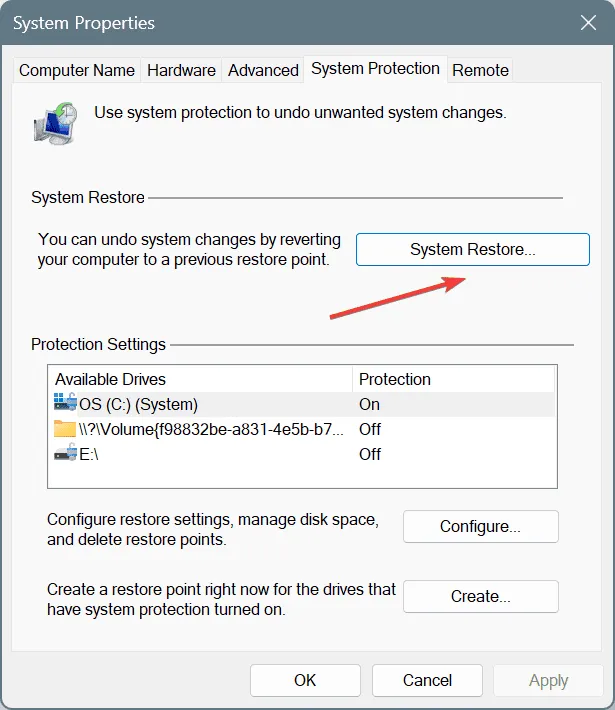
- Si está disponible, seleccione la opción Elegir un punto de restauración diferente y luego haga clic en Siguiente .
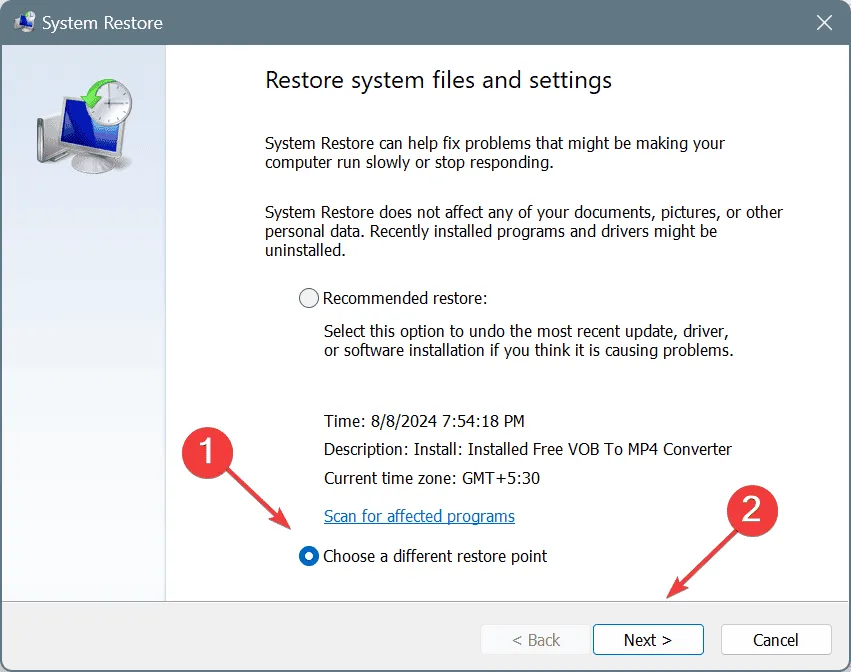
- Seleccione un punto de restauración creado antes de que surgiera el problema o el más antiguo disponible, luego haga clic en Siguiente .
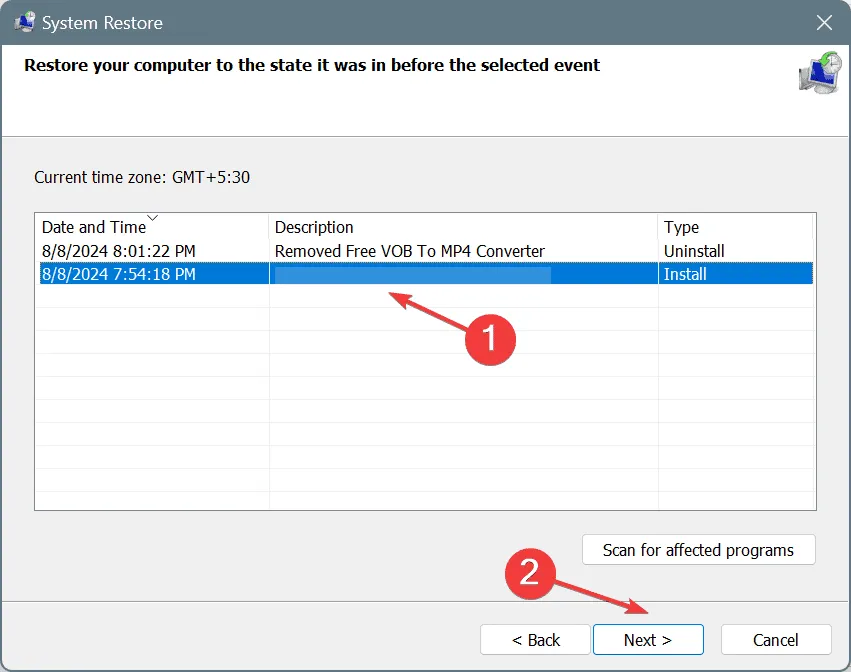
- Confirme los detalles de la restauración, haga clic en Finalizar y continúe con la confirmación.
- Deje que se complete el proceso de restauración, que puede tardar entre 15 y 30 minutos.
Una restauración del sistema puede ser una solución beneficiosa cuando identificar la causa de la falta del archivo igdumd64.dll es un desafío, ya que restablecerá la PC a un estado anterior.
Si tiene preguntas o desea compartir qué soluciones le resultaron efectivas, deje un comentario a continuación.



Deja una respuesta